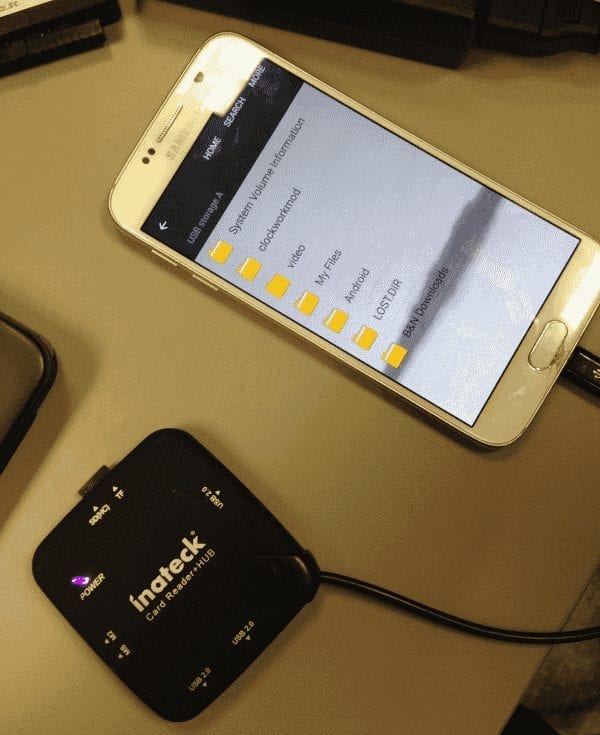Samsung Galaxy S6 : Désactiver S Voice

Nous vous montrons des étapes détaillées sur la façon de désactiver la fonction S Voice sur le smartphone Samsung Galaxy S6.
Il peut arriver un moment où vous devrez réinitialiser votre smartphone Samsung Galaxy S6. Voici comment une réinitialisation logicielle et une réinitialisation matérielle sont effectuées sur l'appareil.
Si votre Galaxy S6 est gelé et ne répond à rien, essayez une réinitialisation logicielle. Une réinitialisation logicielle redémarrera l'appareil et n'effacera aucune donnée.
Si vous rencontrez des problèmes techniques continus avec votre Galaxy S6 où il ne démarre pas, se bloque constamment ou fonctionne mal, vous pouvez essayer une réinitialisation matérielle. Une réinitialisation matérielle effacera toutes les données de la mémoire de l'appareil et rétablira les paramètres d'usine.
Avec le Galaxy S6 complètement éteint, maintenez enfoncés simultanément les boutons « Volume Haut » + « Accueil » + « Alimentation ».
Lorsque le logo Samsung apparaît, relâchez le bouton « Power », mais continuez à maintenir « Augmenter le volume » et « Accueil ».
Lorsque l' écran « Récupération du système Android » apparaît, relâchez tous les boutons.
Utilisez le bouton « Volume bas » pour basculer la sélection sur « effacer les données/réinitialisation d'usine », puis appuyez sur « Power » pour choisir cette sélection.
Utilisez le bouton " Volume bas " pour basculer la sélection sur " Oui - supprimer toutes les données utilisateur ", puis appuyez sur " Alimentation " pour choisir cette sélection.
Attendez la fin de la réinitialisation. Vous serez éventuellement invité à « Redémarrer le système maintenant ». Appuyez sur « Power » pour choisir cette sélection.
Cet article s'applique aux modèles SM-G920A, SM-G920F, SM-G920T, G920P, SM-G920V, SM-G9200, SM-G920FQ, SM-G920W8, SM-G920R4 et SM-920I.
Nous vous montrons des étapes détaillées sur la façon de désactiver la fonction S Voice sur le smartphone Samsung Galaxy S6.
Comment connecter une carte micro sd au smartphone Samsung Galaxy S6.
Comment insérer ou retirer la carte SIM dans le smartphone Samsung Galaxy S6 et S6 Edge.
Résolvez un problème avec les Samsung Galaxy S6 et S7 où le Wi-Fi s'allume et s'éteint.
Les stories Facebook peuvent être très amusantes à réaliser. Voici comment vous pouvez créer une story sur votre appareil Android et votre ordinateur.
Découvrez comment désactiver les vidéos en lecture automatique ennuyeuses dans Google Chrome et Mozilla Firefox grâce à ce tutoriel.
Résoudre un problème où la Samsung Galaxy Tab A est bloquée sur un écran noir et ne s
Un tutoriel montrant deux solutions pour empêcher définitivement les applications de démarrer au démarrage de votre appareil Android.
Ce tutoriel vous montre comment transférer un message texte depuis un appareil Android en utilisant l
Comment activer ou désactiver les fonctionnalités de vérification orthographique dans le système d
Vous vous demandez si vous pouvez utiliser ce chargeur provenant d’un autre appareil avec votre téléphone ou votre tablette ? Cet article informatif a quelques réponses pour vous.
Lorsque Samsung a dévoilé sa nouvelle gamme de tablettes phares, il y avait beaucoup à attendre. Non seulement les Galaxy Tab S9 et S9+ apportent des améliorations attendues par rapport à la série Tab S8, mais Samsung a également introduit la Galaxy Tab S9 Ultra.
Aimez-vous lire des eBooks sur les tablettes Amazon Kindle Fire ? Découvrez comment ajouter des notes et surligner du texte dans un livre sur Kindle Fire.
Vous souhaitez organiser le système de signets de votre tablette Amazon Fire ? Lisez cet article pour apprendre à ajouter, supprimer et éditer des signets dès maintenant !